Win10自动更新怎么使用DISM++进行关闭?关闭Win10自动更新教程
Win10自动更新怎么使用DISM++进行关闭?想要使用第三方软件彻底关闭win10系统自动更新,具体该怎么操作?下面就是DISM++关闭Win10自动更新的教程,有兴趣的朋友,可以参考一下。
启动DISM++软件,点击左侧栏的“系统优化”,在右侧窗口中点击“Windows Update”,选择“将Windows Update自动更新调整为”,将其修改为“从不检查(不推荐)”。
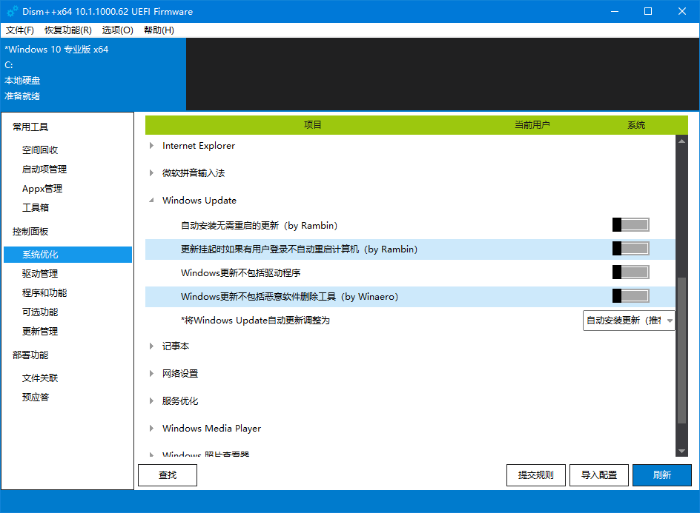
重启系统,这一操作就生效了,再次打开Windows更新,此时会出现红色提示,说明自动更新已被关闭了。
除了禁用自动更新之外,DISM++还可以帮助你自动安装无需重启的更新、默认排除某些系统组件等,均可以一键修正。
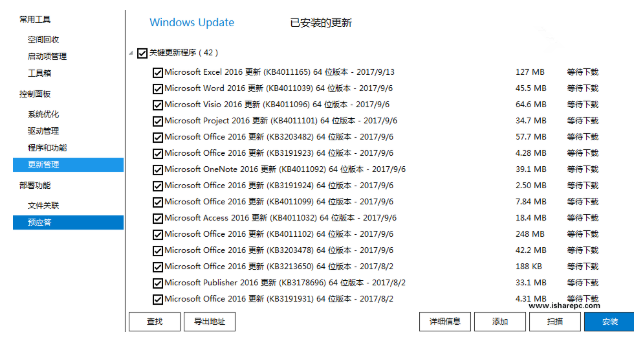
电脑上禁用Windows Update服务。
打开服务管理器,进入页面,找到「Windows Update」服务。
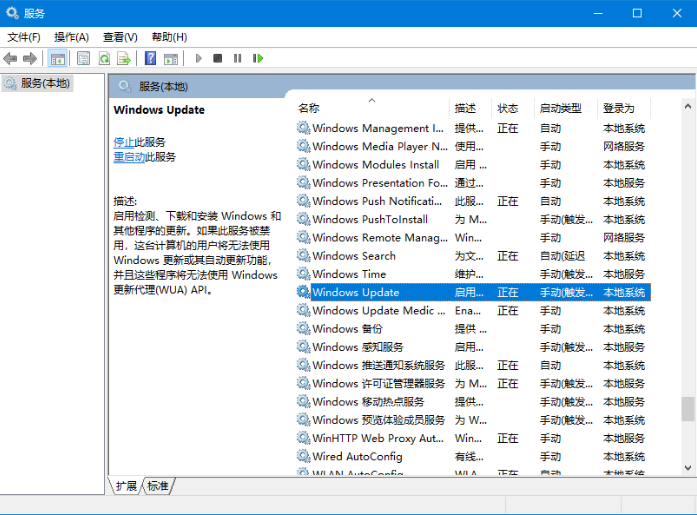
右键单击该选项,点击“停止”,并查看属性。
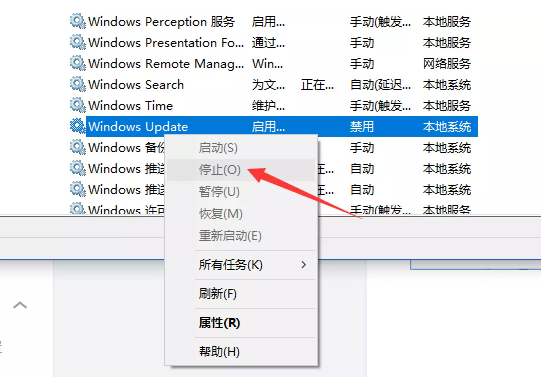
进入属性窗口,将其启动类型改为「禁用」,点击确定。
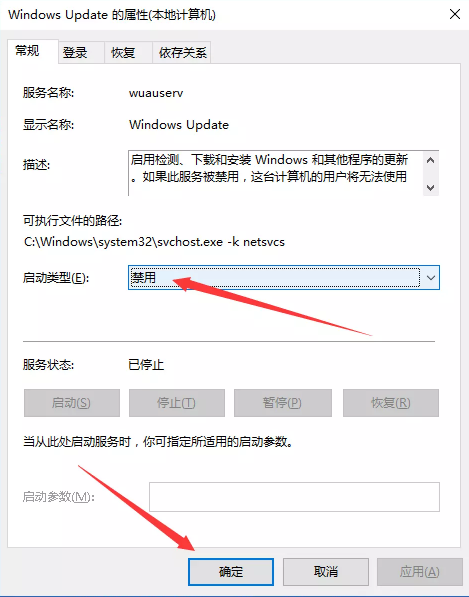
禁用Windows Update服务就能阻止Win10自动更新,当然了,DISM++并不只有这一个功能,大家可以慢慢体验。
热门教程
win11关闭windows defender安全中心的四种方法
2Win11如何关闭Defender?Windows11彻底关闭Defender的3种方法
3win10不显示视频缩略图的两种解决方法
4win10关闭许可证即将过期窗口的方法
5win11任务栏怎么显示网速?win11任务栏显示实时网速的方法
6win11怎么切换桌面?win11切换桌面的四种方法
7win11忘记pin无法开机的三种最简单办法
8Win11移动热点不能用怎么办?移动热点不工作怎么办?
9安装NET3.5提示0x800f0950失败解决方法
10Win11如何打开预览窗格?Win11显示预览窗格的方法
装机必备 更多+
重装教程
大家都在看








